Cum se remediază ecranul negru al videoclipurilor YouTube
Dispozitive De Streaming / / August 04, 2021
Reclame
În aceste zile YouTube a devenit principala sursă de divertisment pentru mulți dintre noi. Ori de câte ori cineva dorește să-și vizioneze videoclipul preferat, să învețe o rețetă nouă sau să învețe o nouă abilitate, merge doar pe YouTube. Dar ce se întâmplă atunci când faceți clic pe un videoclip de pe YouTube și apoi, în locul videoclipului, un ecran negru vă întâmpină?
Eroarea pe ecranul negru al videoclipurilor YouTube este o problemă obișnuită de care mulți utilizatori se plâng de mult timp. Se poate întâmpla din cauza unor probleme de rețea sau browser. Dacă aveți de-a face cu aceeași eroare, atunci nu vă faceți griji. Acest articol vă va arăta câteva soluții eficiente care vor rezolva această problemă pentru dvs. în cel mai scurt timp.

Cuprins
- 1 Ce cauzează apariția ecranului negru al videoclipurilor YouTube?
-
2 Soluții pentru remedierea problemei ecranului negru a videoclipurilor YouTube:
- 2.1 Soluția 1: Verificați conexiunea la internet:
- 2.2 Soluția 2: Reporniți browserul sau reîmprospătați pagina web:
- 2.3 Soluția 3: Deconectați-vă contul YouTube:
- 2.4 Soluția 4: Opriți accelerarea hardware:
- 2.5 Soluția 5: Dezactivați Adblockers și extensiile de browser:
- 2.6 Soluția 6: ștergeți datele cache:
- 2.7 Soluția 7: Actualizați browserul:
- 2.8 Soluția 8: comutați la un alt browser:
Ce cauzează apariția ecranului negru al videoclipurilor YouTube?
Înainte de a trece la soluții, să discutăm câteva dintre cele mai frecvente cauze care dau naștere la eroarea de ecran negru a videoclipurilor YouTube.
Reclame
- Conexiune lentă la internet: Dacă folosiți YouTube cu viteză mică de internet, eroarea se poate întâmpla din cauza rețelei dvs. locale.
- Probleme cu browserul: Dacă browserul dvs. este depășit sau are date corupte, acesta poate crea eroarea de pe ecranul negru al videoclipurilor YouTube.
- Plug-in-uri de blocare a anunțurilor: Uneori, blocanții publicitari blochează videoclipul, ceea ce duce la eroarea ecranului negru a videoclipurilor YouTube.
- Interferența produsă de extensiile terților: În unele cazuri, extensiile de browser terțe pot crea eroarea de ecran negru.
Soluții pentru remedierea problemei ecranului negru a videoclipurilor YouTube:
Aici, veți găsi 8 moduri de a remedia problema ecranului YouTube Negru la toate videoclipurile.
Soluția 1: Verificați conexiunea la internet:
O conexiune la internet slabă sau lentă poate împiedica browserul dvs. să încarce videoclipul YouTube complet și veți ajunge doar la un ecran negru. În unele cazuri, puteți găsi doar sunetul, dar nimic nu este afișat. Deci, primul lucru pe care ar trebui să-l faceți este să vă verificați conexiunea la internet.
Parcurgeți toate programele și toate celelalte dispozitive conectate la aceeași rețea și vedeți dacă se confruntă, de asemenea, cu o problemă lentă de conexiune la internet. Dacă găsiți pe computer orice program care încetinește rețeaua, îl puteți dezactiva. În cele din urmă, asigurați-vă că sunteți conectat corect la internet și că nu există probleme tehnice. După ce ați terminat de verificat conexiunea la internet, reîncărcați videoclipul YouTube. Vedeți dacă ecranul negru apare din nou.
Soluția 2: Reporniți browserul sau reîmprospătați pagina web:
Uneori, o problemă minusculă din browserul dvs. poate provoca probleme cu ecranul negru al videoclipurilor YouTube. Pentru a remedia problema, puteți reîmprospăta pagina web. Trebuie să apăsați tasta Reîncarcă pictogramă din browserul web. De asemenea, puteți apăsa F5 de pe tastatură pentru a reîmprospăta pagina video.
În cazul în care ecranul negru este încă acolo, încercați să reporniți browserul. Mai întâi, închideți browserul web, apoi relansați-l. Dacă eroarea este încă prezentă chiar și după actualizarea browserului, treceți la următoarea soluție.
Reclame
Soluția 3: Deconectați-vă contul YouTube:
După cum se dovedește, puteți evita problema ecranului negru a videoclipurilor YouTube, deconectându-vă de la contul dvs. YouTube (Google). Pentru a vă deconecta de la contul dvs. YouTube, urmați pașii de mai jos.
- Selectează Cont pictogramă din colțul din dreapta sus al paginii dvs. YouTube.

- Acum, puteți alege „Sign out" opțiune.
- După ce v-ați deconectat cu succes, încercați să redați din nou videoclipul YouTube.
Dacă întâlniți ecranul negru în timp ce încercați să redați videoclipul, mergeți la următoarea soluție.
Soluția 4: Opriți accelerarea hardware:
Accelerarea hardware vă ajută computerul oferind unele sarcini GPU-ului în locul procesorului, ceea ce duce la performanțe vizuale îmbunătățite. Din păcate, accelerarea hardware poate crea unele probleme, cum ar fi eroarea de pe ecranul negru al videoclipurilor YouTube. Deci, dacă ați activat anterior accelerarea hardware în browserul dvs., atunci trebuie să o dezactivați acum pentru a opri eroarea.
Urmați pașii pentru browserul Google Chrome:
- Alegeți Menu din colțul din dreapta sus al ecranului.
- Deschis Setări.
- Apoi, selectați arata setarile avansate opțiune din partea de jos.
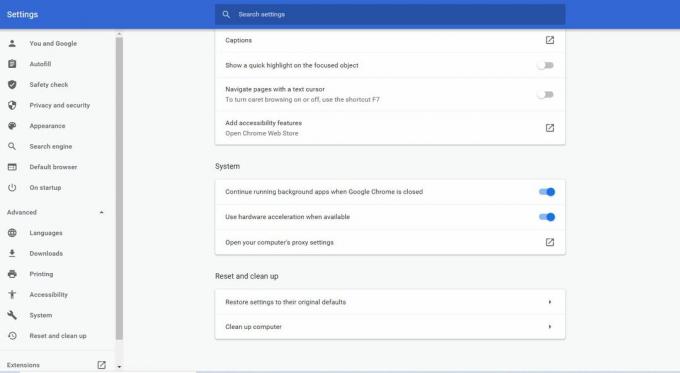
- Sub Sistem secțiune, dezactivați Folosiți accelerația hardware atunci când este disponibilă opțiune.
- Acum, reporniți browserul și verificați ecranul negru.
Urmați pașii pentru browserul Firefox:
- Selectează meniul din colțul din dreapta sus al ecranului.
- Alege Opțiuni.
- Alege Avansat opțiune.
- Acum, trebuie să debifați caseta de lângă Folosiți accelerația hardware atunci când este disponibilă.
- Apoi, reporniți browserul și vedeți dacă puteți găsi din nou ecranul negru.
Soluția 5: Dezactivați Adblockers și extensiile de browser:
Unii utilizatori adoră să folosească blocanți publicitari pentru a sta departe de reclamele enervante. Dar aceste blocaje publicitare sau alte extensii de browser pot interfera cu funcțiile browserului dvs., cum ar fi problema ecranului negru. Prin urmare, vă sugerăm să dezactivați extensiile browserului pentru a rezolva această problemă. Dacă nu știți cum să dezactivați extensiile, urmați pașii de mai jos.
Reclame
Pentru browserul Google Chrome:
- Mai întâi, tastați chrome: // extensii în bara de adrese și apoi apăsați introduce.
- Lângă extensia de blocare a anunțurilor, debifați caseta de Activat și dezactivați blocarea anunțurilor.
- Încercați să redați videoclipul YouTube.
- Dacă eroarea de ecran negru persistă, începeți să dezactivați alte extensii până când găsiți extensia problematică.
Pentru browserul Firefox:
- Alegeți Menu butonul din colțul din dreapta sus.
- Faceți clic pe Suplimente și deschideți Manager add-on-uri

- Sub fila Manager programe de completare, alegeți Panou Extensii sau Teme.
- Acum, faceți clic pe suplimentul pe care doriți să îl dezactivați.
- Puteți face clic pe extensia de blocare a anunțurilor și apoi alegeți Dezactivează pentru a o dezactiva.
- Selectați Reporniți acum (dacă o găsiți în notificarea pop-up).
- Acum, puteți reda un videoclip YouTube și puteți vedea dacă ecranul negru apare din nou.
- De asemenea, puteți repeta procedura de mai sus pentru celelalte extensii pe rând. Descărcați extensiile și vedeți ce extensie cauzează probleme.
Soluția 6: ștergeți datele cache:
Uneori, datele cache ale browserului dvs. sunt acumulate și încep să provoace diferite probleme. Ele pot interfera cu setările browserului dvs. Deci, acestea pot cauza eroarea ecranului negru pe YouTube. Pentru a remedia problema ecranului negru, trebuie să curățați datele cache din browserul dvs.
Notă: Ștergerea datelor cache vor curăța toate istoricul de navigare, parolele și setările anterioare din browserul dvs.
Urmați pașii pentru browserul Firefox:
- Du-te la Confidențialitate și securitate filă.
- Localizați Cookie-uri și date despre site filă.

- Selectează Date clare opțiune.
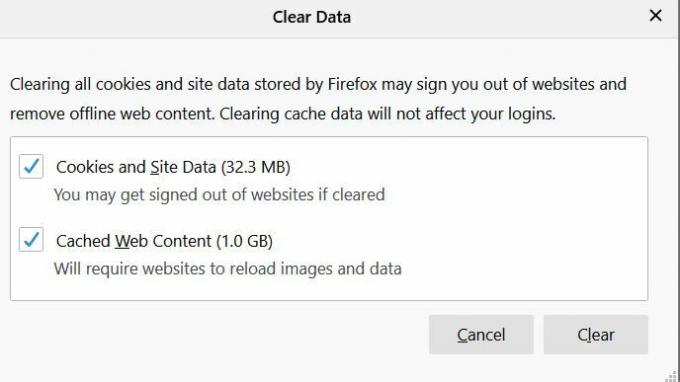
- Puteți alege să debifați Cookie-uri și date despre site.
- Acum, faceți clic pe Conținut web stocat în cache.
- În cele din urmă, apăsați pe clar buton.
Urmați pașii pentru browserul Google Chrome:
- Faceți clic pe Menu din colțul din dreapta sus al ecranului.
- Selectează Mai multe instrumente opțiune.
- Alege Sterge istoricul de navigare opțiune.

- Acum, selectați un interval de timp în vârf. Vă sugerăm să alegeți Tot timpul.
- Faceți clic pe Istoricul navigării, modulele cookie și alte date ale site-ului, și Imagini și fișiere memorate în cache.
- Alege Date clare opțiunea de a șterge totul.
Încercați să redați un videoclip YouTube și să vedeți dacă de data aceasta puteți găsi problema ecranului negru.
Soluția 7: Actualizați browserul:
O altă cauză cea mai frecventă a erorii de ecran negru este un browser învechit. Versiunile mai vechi ale browserului utilizează pluginul Adobe Flash Player, care nu mai este compatibil cu YouTube. Deci, o versiune mai veche de browser poate da naștere la eroarea ecranului negru. Pentru a preveni eroarea, vă sugerăm să actualizați browserul la cea mai recentă versiune.
Mai întâi, dezinstalați browserul de pe computer. Apoi, accesați site-ul oficial al browserului dvs. și căutați cea mai recentă versiune a acestuia. Apoi, descărcați browserul și instalați-l pe computer. După actualizarea browserului, eroarea de pe ecranul negru nu va mai reveni niciodată.
Soluția 8: comutați la un alt browser:
Dacă niciuna dintre soluțiile menționate mai sus nu a intrat în utilizarea dvs., atunci trebuie să vă schimbați browserul. Este posibil ca browserul dvs. să nu poată reda videoclipuri YouTube din cauza configurației anterioare, a extensiilor de browser sau a altor setări. În acest caz, ar trebui să încercați un nou browser. Încercați să redați un videoclip YouTube pe alt browser și verificați dacă întâlniți din nou eroarea de pe ecranul negru.
YouTube este cea mai de încredere platformă de partajare video de pe internet. Oferă educație, divertisment, precum și oportunități de câștig pentru utilizatorii săi. Și poate fi foarte frustrant să întâlnești erori de ecran negru pe videoclipurile YouTube în timpul redării unui videoclip.
Pentru a vă ușura grijile, am venit cu câteva soluții utile, cu un tutorial pas cu pas. Trebuie doar să vă îndreptați către soluție și să vedeți care funcționează pentru dvs. Sperăm că veți avea succes în rezolvarea problemei ecranului negru și veți începe să vă bucurați de videoclipurile YouTube fără nicio întrerupere. Dacă aveți întrebări sau feedback, vă rugăm să notați comentariul în căsuța de comentarii de mai jos.



